轻松搞定!苹果4S经典照片导入苹果电脑的权威指南
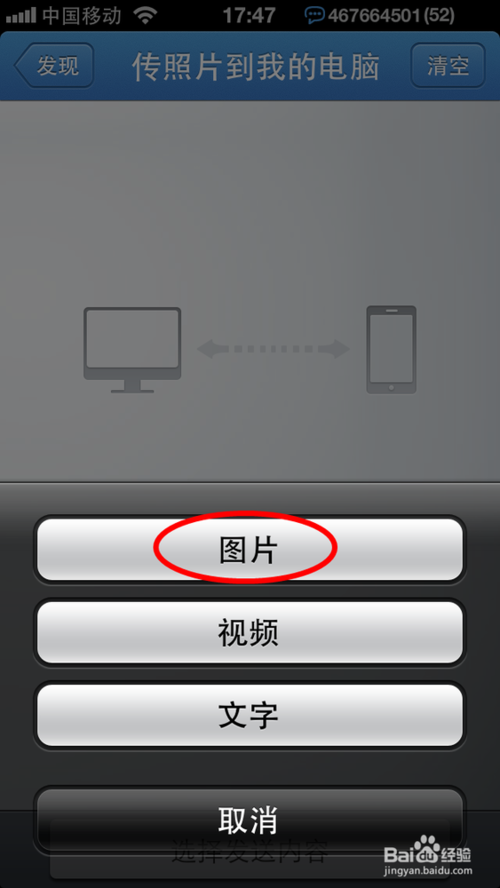
手中那台经典的苹果4S,承载着许多珍贵的瞬间与回忆,虽然它已不再是主力机型,但里面存储的照片依然宝贵,将这些照片安全、便捷地传输到您的苹果电脑(MacBook, iMac, Mac mini等)上,是许多用户关心的问题,作为苹果生态系统的资深用户,我深知利用原生工具是最可靠、最高效的方式,本文将详细讲解几种经过验证的有效方法,助您顺利完成迁移。
核心原则:首选苹果官方方案

苹果设备之间的协同性是其核心竞争力,针对图片传输,苹果提供了多种无缝衔接的解决方案,优先选择这些方法,能最大程度保证:
- 安全性: 数据在苹果可控的加密通道或物理连接中传输,避免第三方工具潜在风险。
- 便捷性: 操作步骤简洁,无需额外安装复杂软件(特定情况除外)。
- 稳定性: 兼容性经过充分验证,成功率高。
- 画质无损: 原始照片质量得以完整保留。
利用iCloud照片流(适用于轻度同步需求)

iCloud 是苹果云服务的核心,虽然4S无法使用更现代的“iCloud照片图库”,但它支持经典的“我的照片流”,这是一个将设备上的新照片(过去30天内,最多1000张)自动上传到iCloud,并在您所有登录同一Apple ID的设备间同步的轻量级服务。
操作步骤:
- 在苹果4S上启用“我的照片流”:
- 打开“设置” > “iCloud”。
- 确保已使用您的Apple ID登录。
- 向下滚动找到“照片”。
- 开启“我的照片流”选项,系统可能会提示您确认开启蜂窝数据上传(建议在Wi-Fi环境下操作以节省流量)。
- 在苹果电脑上启用“我的照片流”:
- 打开“照片”应用。
- 点击屏幕左上角的“照片”菜单,选择“偏好设置”。
- 切换到“iCloud”标签页。
- 勾选“iCloud照片”旁边的框(这是启用现代iCloud照片图库的总开关,但开启它才能使用相关服务)。
- 在下方的选项中找到并勾选“我的照片流”。
- 等待同步:
- 确保4S和电脑都连接到稳定且相同的Wi-Fi网络。
- 在4S上拍摄新照片或确保目标照片是最近30天内的(“我的照片流”只同步新照片)。
- 稍等片刻(时间取决于照片数量和网速),这些照片就会自动出现在您电脑“照片”应用的“我的照片流”相簿中。
- 您可以将“我的照片流”中的照片拖拽到“照片图库”或其他相簿进行永久保存。
AirDrop无线直传(单张或多张快速传输)
AirDrop是苹果设备间近距离传输文件的绝佳工具,无需网络,利用蓝牙和Wi-Fi直连,速度快且方便。
操作步骤:
- 在苹果4S上启用AirDrop:
- 从屏幕底部向上滑动(或双击Home键)打开“控制中心”。
- 点击“AirDrop”图标(或长按网络设置区域)。
- 选择“所有人”或“仅限联系人”(根据您的隐私偏好选择,选择“所有人”通常更容易发现设备)。
- 在苹果电脑上启用AirDrop:
- 打开“访达”(Finder)。
- 在左侧边栏找到并点击“隔空投送”(AirDrop),如果没看到,可以在访达的“偏好设置”>“边栏”中勾选。
- 在窗口底部,将“允许这些人发现我”设置为“所有人”或“仅限联系人”(需与手机端设置匹配)。
- 传输照片:
- 在4S上打开“照片”应用,找到您想传输的照片。
- 点击“选择”,然后勾选要发送的一张或多张照片。
- 点击左下角的“分享”图标(一个方框带向上箭头)。
- 在分享菜单中,稍等片刻,您的苹果电脑图标应该会出现。
- 点击电脑图标。
- 在电脑上会弹出接收提示,点击“接受”。
- 照片会默认保存到“下载”文件夹,或者您也可以在提示中选择“照片”应用接收并导入图库。
USB连接 + 图像捕捉 / 照片应用(最通用可靠的方式)
这是最传统但也最稳定、适用范围最广的方法,尤其适合传输大量照片或“我的照片流”无法覆盖的旧照片,您需要4S的原装或经过MFi认证的30针Dock连接线。
操作步骤:
- 物理连接:
- 使用30针Dock连接线将苹果4S连接到苹果电脑的USB端口。
- 首次连接时,4S屏幕上可能会弹出提示“要信任此电脑吗?”,点击“信任”,在电脑上可能需要输入您的锁屏密码确认。
- 在电脑上选择导入工具:
- 使用“图像捕捉”应用(推荐,更灵活):
- 在苹果电脑上,打开“应用程序”文件夹 > “实用工具”文件夹 > 启动“图像捕捉”应用。
- 连接手机后,它应该会出现在左侧设备列表中,点击选中它。
- 窗口中间会显示4S上的所有照片和视频。
- 在窗口底部,可以选择导入后的保存位置(默认是“图片”文件夹,可更改)。
- 选择导入方式:“导入全部”或手动选择照片后点击“导入”。
- 导入完成后,照片会保存在指定位置,您可以随后用“照片”应用打开管理。
- 使用“照片”应用(自动导入):
- 连接手机后,“照片”应用可能会自动启动(如果没有,手动打开它)。
- “照片”应用会将4S识别为一个导入源,通常在左侧边栏的“设备”下显示。
- 点击设备名称,窗口会显示可导入的照片(通常是未导入过的新照片)。
- 您可以选择“导入所有新项目”,或者手动选择照片后点击右上角的“导入所选”。
- 导入的照片会直接进入您的“照片图库”。
- 使用“图像捕捉”应用(推荐,更灵活):
重要提示与注意事项:
- iTunes/Finder 同步: 通过iTunes(对于较新macOS是Finder)同步照片,是指将电脑图库的照片同步到手机,而不是从手机导出到电脑,方向别搞错。
- 旧设备兼容性: 苹果4S运行较老的iOS系统(最高iOS 9.3.6),与新macOS的兼容性依然良好,但务必确保您的电脑系统保持更新,以获得最佳连接体验,使用原装或认证数据线能显著减少连接问题。
- 照片管理: 使用“图像捕捉”导入的照片是独立的文件,存放在您指定的文件夹,使用“照片”应用导入则直接进入其图库进行统一管理,根据您的习惯选择。
- 安全建议: 强烈建议避免使用来源不明的第三方传输工具,尤其是需要越狱或授予过高权限的软件,苹果官方工具在安全性和隐私保护上更有保障。
- 传输大量照片: USB连接+图像捕捉是传输海量历史照片最稳定高效的选择。
- 照片流限制: 再次强调,“我的照片流”只同步最近30天的新照片(最多1000张),且不会同步Live Photos和视频,如果需要同步这些内容或更早的照片,请使用AirDrop或USB连接。
无论您选择哪种方式,核心在于利用好苹果生态的互联优势,iCloud照片流适合轻量、自动化的新照片同步;AirDrop在近距离传输少量照片时极为便捷;而USB连接配合图像捕捉或照片应用,则是处理大量照片、保证兼容性和可靠性的基石,掌握这些方法,您就能让这台经典设备中的珍贵影像,安全便捷地在您现代的苹果电脑上焕发新生,继续讲述属于它们的故事。









评论列表 (0)